
本記事は執筆時点(2023年03月06日)の情報をベースにしております。掲載している情報が最新ではない可能性がありますので何卒ご容赦ください。
GIMPは誰でも無料でダウンロードして使用できる画像編集ソフトです。「GNU Image Manipulation Program」の頭文字を取ってGIMP(ギンプ)と呼ばれます。
画像編集ソフトの代表格であるAdobe Photoshopの代替ソフトとして名前が上がることも多く、無料にも関わらずPhotoshopに引けをとらない機能が使うことができます。
GIMPのダウンロード&インストール手順について詳しくはこちらのページをご覧ください。
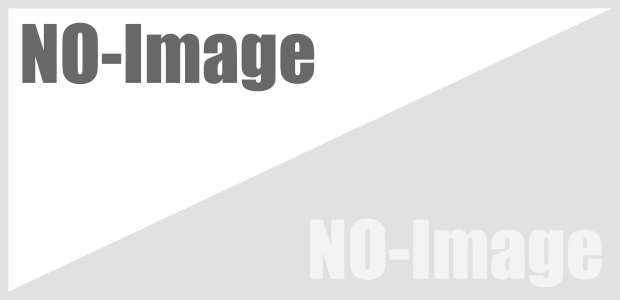
GIMPのダウンロード&インストール手順
GIMPは誰でも無料でダウンロードして使用できる画像編集ソフトです。このページでは、Windows10にGIMPをインストールする手順を解説します...【もっと読む】
GIMPが日本語化されていないときは?
GIMPはインストール時の言語選択で日本語を選んでおけば日本語化されているはずですが、Windowsの言語設定の影響などで日本語化できていない場合があります。
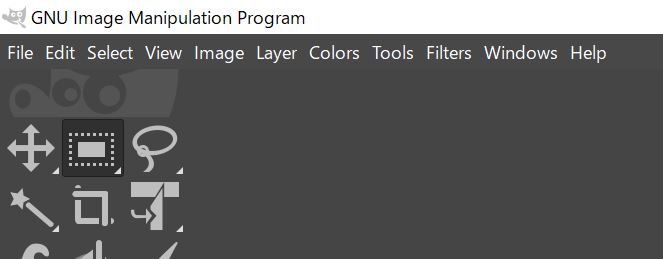
このような場合では、GIMPの起動後のインターフェイス設定で言語を切り替えれば日本語化することができます。
GIMPの設定を開く
GIMPの設定は上部のメニューバーの「Edit」(編集)の中にあります。
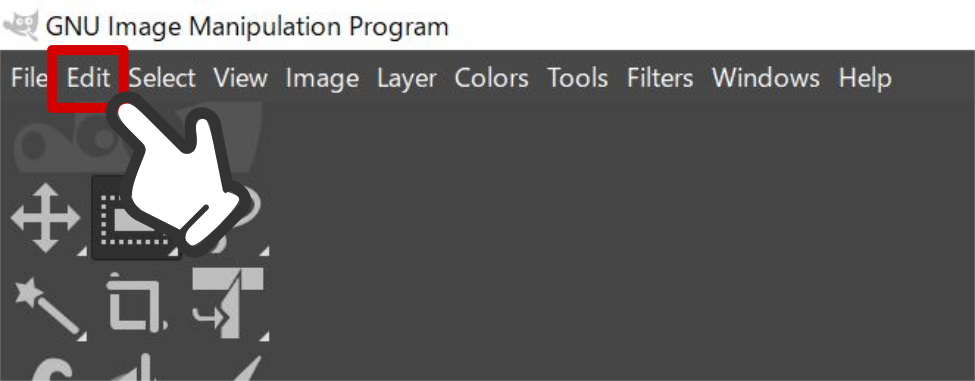
「Preferences」(設定)をクリックします。
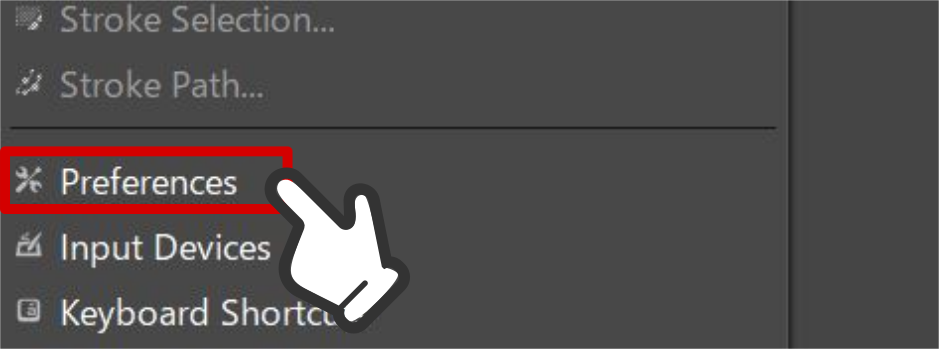
設定項目のリストの中から「Interface」(ユーザーインターフェイス)をクリックします。
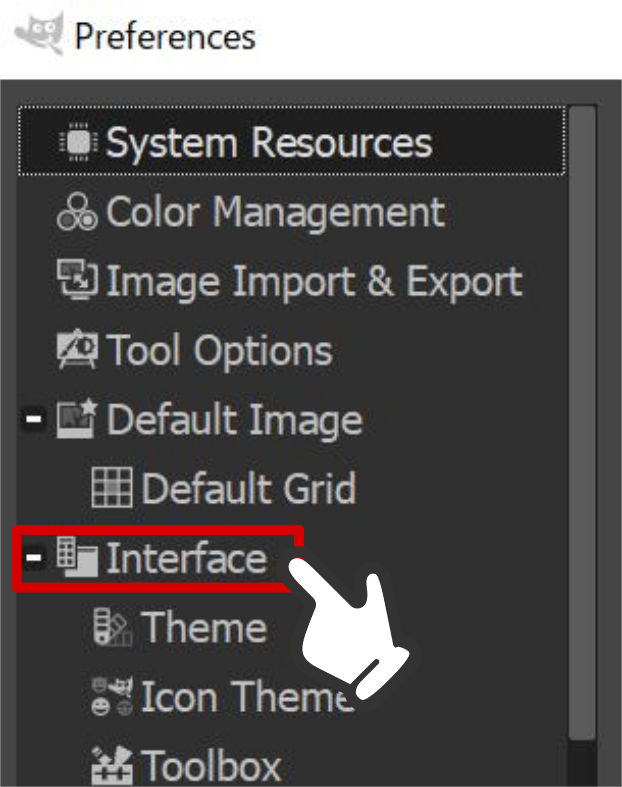
「Language」(言語の設定)でリストの中から日本語を選択し、OKをクリックします。
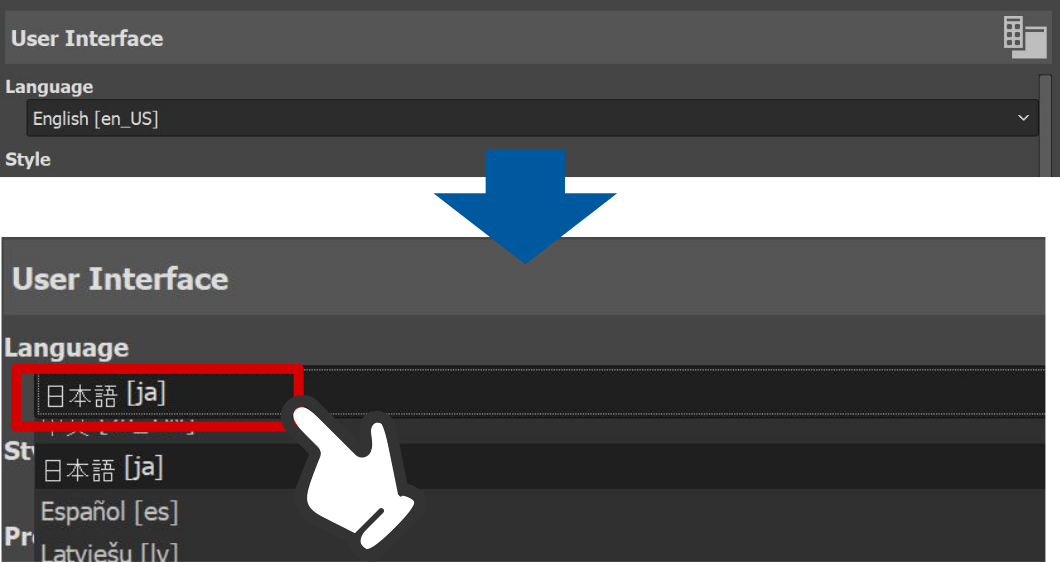
「GIMPを再起動すると変更が反映される」というメッセージが表示されるのでOKを押して、その後GIMPも閉じて再起動します。
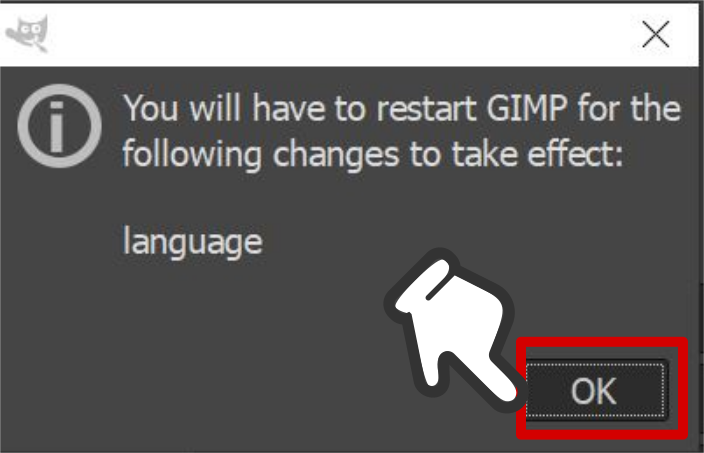
再起動すると日本語化されているはずです。
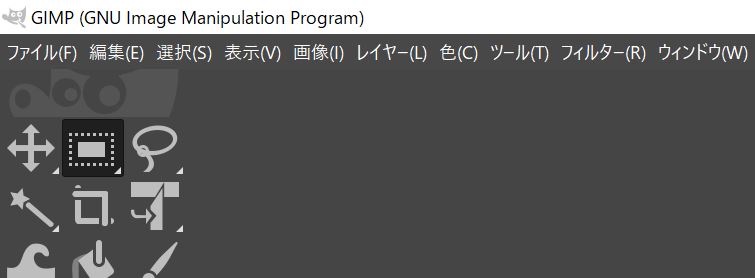
まとめ
以上がGIMPを日本語化する方法です。
GIMPを使えば高度な画像編集が無料でできるようになりますので日本語化して活用して見て下さい。

